жӮЁеҘҪпјҢзҷ»еҪ•еҗҺжүҚиғҪдёӢи®ўеҚ•е“ҰпјҒ
д»ҠеӨ©е°Ҹзј–з»ҷеӨ§е®¶еҲҶдә«зҡ„жҳҜcanvasеҲ¶дҪңзҰ»еұҸжҠҖжңҜдёҺж”ҫеӨ§й•ңж•Ҳжһңзҡ„иҜҰз»Ҷд»Ӣз»ҚпјҢзӣёдҝЎеӨ§йғЁеҲҶдәәйғҪиҝҳжІЎеӯҰдјҡиҝҷдёӘжҠҖиғҪпјҢдёәдәҶи®©еӨ§е®¶жӣҙеҠ дәҶи§ЈпјҢз»ҷеӨ§е®¶жҖ»з»“дәҶд»ҘдёӢеҶ…е®№пјҢиҜқдёҚеӨҡиҜҙпјҢдёҖиө·еҫҖдёӢзңӢеҗ§гҖӮ
еҲ©з”Ё canvas йҷӨдәҶеҸҜд»Ҙе®һзҺ°ж»Өй•ңпјҢиҝҳеҸҜд»ҘеҲ©з”Ё зҰ»еұҸжҠҖжңҜ ж”ҫеӨ§й•ңеҠҹиғҪгҖӮ
дёәдәҶж–№дҫҝи®Іи§ЈпјҢжң¬ж–ҮеҲҶдёә 2 дёӘеә”з”ЁйғЁеҲҶпјҡ
е®һзҺ°ж°ҙеҚ°е’Ңдёӯеҝғзј©ж”ҫ
е®һзҺ°ж”ҫеӨ§й•ң
1. д»Җд№ҲжҳҜзҰ»еұҸжҠҖжңҜпјҹ
canvas еӯҰд№ е’Ңж»Өй•ңе®һзҺ° д»Ӣз»ҚиҝҮ drawImage жҺҘеҸЈгҖӮйҷӨдәҶз»ҳеҲ¶еӣҫеғҸпјҢиҝҷдёӘжҺҘеҸЈиҝҳеҸҜд»Ҙпјҡ е°ҶдёҖдёӘ canvas еҜ№иұЎз»ҳеҲ¶еҲ°еҸҰдёҖдёӘ canvas еҜ№иұЎдёҠ гҖӮиҝҷе°ұжҳҜзҰ»еұҸжҠҖжңҜгҖӮ
2. е®һзҺ°ж°ҙеҚ°е’Ңдёӯеҝғзј©ж”ҫ
еңЁд»Јз ҒдёӯпјҢжңүдёӨдёӘ canvas ж ҮзӯҫгҖӮеҲҶеҲ«жҳҜеҸҜи§ҒдёҺдёҚеҸҜи§ҒгҖӮ дёҚеҸҜи§Ғзҡ„ canvas еҜ№иұЎдёҠзҡ„ Context еҜ№иұЎпјҢе°ұжҳҜжҲ‘们ж”ҫзҪ®еӣҫеғҸж°ҙеҚ°зҡ„ең°ж–№гҖӮ
жӣҙеӨҡиҜҰи§ЈпјҢиҜ·зңӢд»Јз ҒжіЁйҮҠпјҡ
<!DOCTYPE html>
<html lang="en">
<head>
<meta charset="UTF-8">
<title>Learn Canvas</title>
<style>
canvas {
display: block;
margin: 0 auto;
border: 1px solid #222;
}
input {
display: block;
margin: 20px auto;
width: 800px
}
</style>
</head>
<body>
<p id="app">
<canvas id="my-canvas"></canvas>
<input type="range" value="1.0" min="0.5" max="3.0" step="0.1">
<canvas id="watermark-canvas" style="display: none;"></canvas>
</p>
<script type="text/javascript">
window.onload = function () {
var canvas = document.querySelector("#my-canvas")
var watermarkCanvas = document.querySelector("#watermark-canvas")
var slider = document.querySelector("input")
var scale = slider.value
var ctx = canvas.getContext('2d')
var watermarkCtx = watermarkCanvas.getContext("2d")
/* з»ҷ第дәҢдёӘcanvasиҺ·еҸ–зҡ„ContextеҜ№иұЎж·»еҠ ж°ҙеҚ° */
watermarkCanvas.width = 300
watermarkCanvas.height = 100
watermarkCtx.font = "bold 20px Arial"
watermarkCtx.lineWidth = "1"
watermarkCtx.fillStyle = "rgba(255 , 255 , 255, 0.5)"
watermarkCtx.fillText("=== yuanxin.me ===", 50, 50)
/****************************************/
var img = new Image()
img.src = "./img/photo.jpg"
/* еҠ иҪҪеӣҫзүҮеҗҺжү§иЎҢж“ҚдҪң */
img.onload = function () {
canvas.width = img.width;
canvas.height = img.height;
drawImageByScale(canvas, ctx, img, scale, watermarkCanvas);
// зӣ‘еҗ¬inputж Үзӯҫзҡ„mousemoveдәӢ件
// жіЁж„Ҹпјҡmousemoveе®һж—¶зӣ‘еҗ¬еҖјзҡ„еҸҳеҢ–пјҢеҶ…еӯҳж¶ҲиҖ—иҫғеӨ§
slider.onmousemove = function () {
scale = slider.value
drawImageByScale(canvas, ctx, img, scale, watermarkCanvas);
}
}
/******************/
}
/**
*
* @param {Object} canvas з”»еёғеҜ№иұЎ
* @param {Object} ctx
* @param {Object} img
* @param {Number} scale зј©ж”ҫжҜ”дҫӢ
* @param {Object} watermark ж°ҙеҚ°еҜ№иұЎ
*/
function drawImageByScale(canvas, ctx, img, scale, watermark) {
// еӣҫеғҸжҢүз…§жҜ”дҫӢиҝӣиЎҢзј©ж”ҫ
var width = img.width * scale,
height = img.height * scale
// (dx, dy): з”»еёғдёҠз»ҳеҲ¶imgзҡ„иө·е§Ӣеқҗж Ү
var dx = canvas.width / 2 - width / 2,
dy = canvas.height / 2 - height / 2
ctx.clearRect(0, 0, canvas.width, canvas.height) // No1 жё…з©әз”»еёғ
ctx.drawImage(img, dx, dy, width, height) // No2 йҮҚж–°з»ҳеҲ¶еӣҫеғҸ
if (watermark) {
// No3 еҲӨж–ӯжҳҜеҗҰжңүж°ҙеҚ°: жңү, з»ҳеҲ¶ж°ҙеҚ°
ctx.drawImage(watermark, canvas.width - watermark.width, canvas.height - watermark.height)
}
}
</script>
</body>
</html>е®һзҺ°ж•ҲжһңеҰӮдёӢеӣҫжүҖзӨәпјҡ

жӢ–еҠЁж»‘з«ҝпјҢеҚіеҸҜж”ҫеӨ§е’Ңзј©е°ҸеӣҫеғҸгҖӮ然еҗҺеҸій”®дҝқеӯҳеӣҫеғҸгҖӮдҝқеӯҳеҗҺзҡ„еӣҫеғҸпјҢе°ұжңүе·Із»ҸжңүдәҶж°ҙеҚ°пјҢеҰӮдёӢеӣҫжүҖзӨәпјҡ

3. е®һзҺ°ж”ҫеӨ§й•ң
еңЁдёҠиҝ°дёӯеҝғзј©ж”ҫзҡ„еҹәзЎҖдёҠпјҢе®һзҺ°ж”ҫеӨ§й•ңдё»йңҖиҰҒжіЁж„Ҹд»ҘдёӢ 2 дёӘйғЁеҲҶпјҡ
з»ҶеҢ–еӨ„зҗҶcanvasзҡ„йј ж Үе“Қеә”дәӢ件пјҡж»‘е…ҘгҖҒж»‘еҮәгҖҒзӮ№еҮ»е’ҢжқҫејҖ
йҮҚж–°и®Ўз®—зҰ»еұҸеқҗж ҮпјҲиҜҰз»Ҷе…¬ејҸи®Ўз®—жҖқи·ҜиҜ·и§Ғд»Јз ҒжіЁйҮҠпјү
йҮҚж–°и®Ўз®—йј ж ҮзӣёеҜ№дәҺ canvas ж Үзӯҫзҡ„еқҗж ҮпјҲиҜҰз»Ҷе…¬ејҸи®Ўз®—жҖқи·ҜиҜ·и§Ғд»Јз ҒжіЁйҮҠпјү
д»Јз ҒеҰӮдёӢпјҡ
<!DOCTYPE html>
<html lang="en">
<head>
<meta charset="UTF-8">
<title>Document</title>
<style>
canvas {
display: block;
margin: 0 auto;
border: 1px solid #222;
}
</style>
</head>
<body>
<canvas id="my-canvas"></canvas>
<canvas id="off-canvas" style="display: none;"></canvas>
<script>
var isMouseDown = false,
scale = 1.0
var canvas = document.querySelector("#my-canvas")
var offCanvas = document.querySelector("#off-canvas") // зҰ»еұҸ canvas
var ctx = canvas.getContext("2d")
var offCtx = offCanvas.getContext("2d") // зҰ»еұҸ canvas зҡ„ ContextеҜ№иұЎ
var img = new Image()
window.onload = function () {
img.src = "./img/photo.jpg"
img.onload = function () {
canvas.width = img.width
canvas.height = img.height
offCanvas.width = img.width
offCanvas.height = img.height
// и®Ўз®—зј©ж”ҫжҜ”дҫӢ
scale = offCanvas.width / canvas.width
// еҲқиҜҶзҠ¶жҖҒдёӢ, дёӨдёӘcanvasеқҮз»ҳеҲ¶Image
ctx.drawImage(img, 0, 0, canvas.width, canvas.height)
offCtx.drawImage(img, 0, 0, canvas.width, canvas.height)
}
// йј ж ҮжҢүдёӢ
canvas.onmousedown = function (event) {
event.preventDefault() // зҰҒз”Ёй»ҳи®ӨдәӢ件
var point = windowToCanvas(event.clientX, event.clientY) // иҺ·еҸ–йј ж ҮзӣёеҜ№дәҺ canvas ж Үзӯҫзҡ„еқҗж Ү
isMouseDown = true
drawCanvasWithMagnifier(true, point) // з»ҳеҲ¶еңЁзҰ»еұҸcanvasдёҠз»ҳеҲ¶ж”ҫеӨ§еҗҺзҡ„еӣҫеғҸ
}
// йј ж Ү移еҠЁ
canvas.onmousemove = function (event) {
event.preventDefault() // зҰҒз”Ёй»ҳи®ӨдәӢ件
if (isMouseDown === true) {
var point = windowToCanvas(event.clientX, event.clientY)
drawCanvasWithMagnifier(true, point)
}
}
// йј ж ҮжқҫејҖ
canvas.onmouseup = function (event) {
event.preventDefault() // зҰҒз”Ёй»ҳи®ӨдәӢ件
isMouseDown = false
drawCanvasWithMagnifier(false) // дёҚз»ҳеҲ¶зҰ»еұҸж”ҫеӨ§й•ң
}
// йј ж Ү移еҮәcanvasж Үзӯҫ
canvas.onmouseout = function (event) {
event.preventDefault() // зҰҒз”Ёй»ҳи®ӨдәӢ件
isMouseDown = false
drawCanvasWithMagnifier(false) // дёҚз»ҳеҲ¶зҰ»еұҸж”ҫеӨ§й•ң
}
}
/**
* иҝ”еӣһйј ж ҮзӣёеҜ№дәҺcanvasе·ҰдёҠи§’зҡ„еқҗж Ү
* @param {Number} x йј ж Үзҡ„еұҸ幕еқҗж Үx
* @param {Number} y йј ж Үзҡ„еұҸ幕еқҗж Үy
*/
function windowToCanvas(x, y) {
var bbox = canvas.getBoundingClientRect() // bboxдёӯеӯҳеӮЁзҡ„жҳҜcanvasзӣёеҜ№дәҺеұҸ幕зҡ„еқҗж Ү
return {
x: x - bbox.x,
y: y - bbox.y
}
}
function drawCanvasWithMagnifier(isShow, point) {
ctx.clearRect(0, 0, canvas.width, canvas.height) // жё…з©әз”»еёғ
ctx.drawImage(img, 0, 0, canvas.width, canvas.height) // еңЁз”»еёғдёҠз»ҳеҲ¶еӣҫеғҸ
/* еҲ©з”ЁзҰ»еұҸпјҢз»ҳеҲ¶ж”ҫеӨ§й•ң */
if (isShow) {
var { x, y } = point
var mr = 50 // жӯЈж–№еҪўж”ҫеӨ§й•ңиҫ№й•ҝ
// (sx, sy): еҫ…ж”ҫеӨ§еӣҫеғҸзҡ„ејҖе§Ӣеқҗж Ү
var sx = x - mr / 2,
sy = y - mr / 2
// (dx, dy): е·Іж”ҫеӨ§еӣҫеғҸзҡ„ејҖе§Ӣеқҗж Ү
var dx = x - mr,
dy = y - mr
// е°ҶoffCanvasдёҠзҡ„(sx,sy)ејҖе§Ӣзҡ„й•ҝе®ҪеқҮдёәmrзҡ„жӯЈж–№еҪўеҢәеҹҹ
// ж”ҫеӨ§еҲ°
// canvasдёҠзҡ„(dx,dy)ејҖе§Ӣзҡ„й•ҝе®ҪеқҮдёә 2 * mr зҡ„жӯЈж–№еҪўеҸҜи§ҶеҢәеҹҹ
// з”ұжӯӨе®һзҺ°ж”ҫеӨ§ж•Ҳжһң
ctx.drawImage(offCanvas, sx, sy, mr, mr, dx, dy, 2 * mr, 2 * mr)
}
/*********************/
}
</script>
</body>
</html>ж”ҫеӨ§й•ңж•ҲжһңеҰӮдёӢеӣҫжүҖзӨә(иў«зәўз¬”ж ҮеҮәзҡ„еҢәеҹҹе°ұжҳҜжҲ‘们зҡ„жӯЈж–№еҪўж”ҫеӨ§й•ң)пјҡ
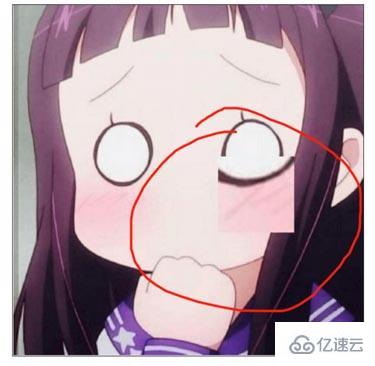
дёҠиҝ°е°ұжҳҜcanvasеҲ¶дҪңзҰ»еұҸжҠҖжңҜдёҺж”ҫеӨ§й•ңж•Ҳжһңзҡ„иҜҰз»ҶеҶ…е®№пјҢиҜҰз»ҶдҪҝз”Ёжғ…еҶөиҝҳйңҖиҰҒеӨ§е®¶иҮӘе·ұеҠЁжүӢе®һйӘҢдҪҝз”ЁиҝҮжүҚиғҪйўҶдјҡгҖӮеҰӮжһңжғідәҶи§ЈжӣҙеӨҡпјҢж¬ўиҝҺе…іжіЁдәҝйҖҹдә‘иЎҢдёҡиө„и®Ҝйў‘йҒ“пјҒ
е…ҚиҙЈеЈ°жҳҺпјҡжң¬з«ҷеҸ‘еёғзҡ„еҶ…е®№пјҲеӣҫзүҮгҖҒи§Ҷйў‘е’Ңж–Үеӯ—пјүд»ҘеҺҹеҲӣгҖҒиҪ¬иҪҪе’ҢеҲҶдә«дёәдё»пјҢж–Үз« и§ӮзӮ№дёҚд»ЈиЎЁжң¬зҪ‘з«ҷз«ӢеңәпјҢеҰӮжһңж¶үеҸҠдҫөжқғиҜ·иҒ”зі»з«ҷй•ҝйӮ®з®ұпјҡis@yisu.comиҝӣиЎҢдёҫжҠҘпјҢ并жҸҗдҫӣзӣёе…іиҜҒжҚ®пјҢдёҖз»ҸжҹҘе®һпјҢе°Ҷз«ӢеҲ»еҲ йҷӨж¶үе«ҢдҫөжқғеҶ…е®№гҖӮ
жӮЁеҘҪпјҢзҷ»еҪ•еҗҺжүҚиғҪдёӢи®ўеҚ•е“ҰпјҒ